윈도우 서버에서 리눅스에 올라가 있는 NFS 서버 디렉터리에 연결하는 방법입니다.
연결하는 방법을 3가지로 구분해봤는데, 특별할 건 없습니다.
GUI로 할지, 커맨드로 할지 선택하시면 되고,
연결할 계정(리눅스 OS 계정)을 지정해서 연결하는 방법입니다.
포스팅이 좀 길어서 목차를 먼저 알려드립니다.
1. 테스트 환경
2. 리눅스 서버에 NFS Server 설치/설정
3. 윈도우 서버에 NFS Client 기능 설치
4-1. NFS 서버와 연결 (계정 지정 없이 GUI로)
4-2. NFS 서버와 연결 (계정 지정 없이 커맨드로)
4-3. NFS 서버와 연결 (계정 지정)
1. 테스트 환경
NFS Server
- OS : SUSE Linux 11
- Hostname : sles11t01
- IP : 192.168.80.151
- 디렉터리 경로 : /nfsdir
NFS Client
- OS : Windows Server 2019
- Hostname : WIN2019SVR03
- IP : 192.168.80.152
- 마운트 포인트 : Z:\
2. 리눅스 서버에 NFS Server 설치/설정
NFS Server 설정은 아래 포스팅 중 하나를 참고해주세요~
리눅스 NFS 서버/클라이언트 설정 (Step by Step) 또는
설정한 결과는 이렇습니다.
a.txt는 테스트 용도로 하나 만들어두었습니다.
보시다시피 모든 권한은 다 root로 설정해두었습니다. (테스트를 위해)
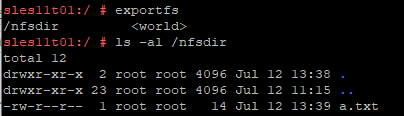
3. 윈도우 서버에 NFS Client 기능 설치
서버 관리자에서 역할 및 기능 추가 실행
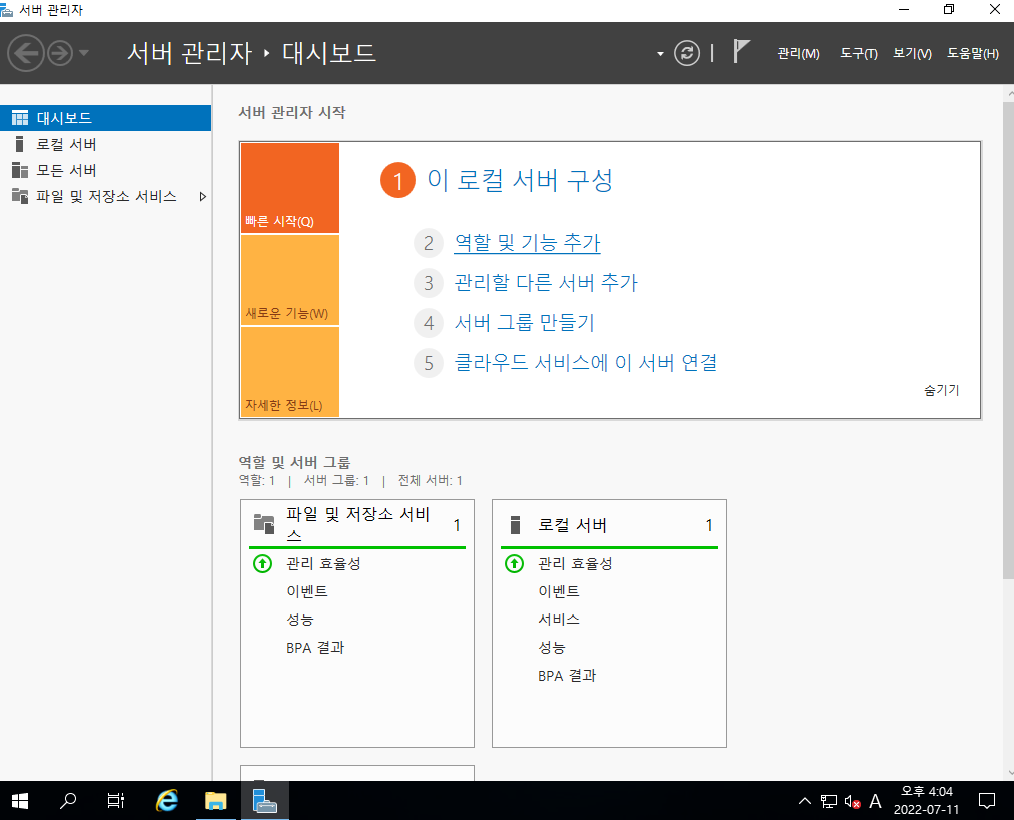
다음
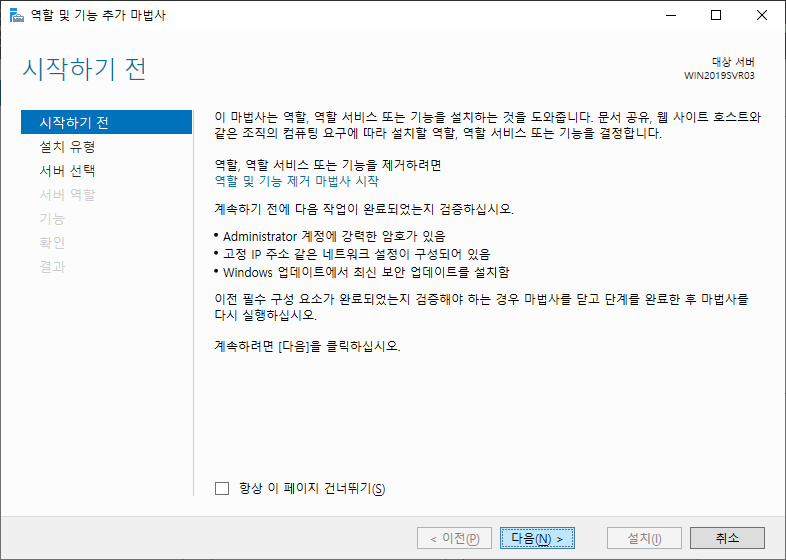
다음
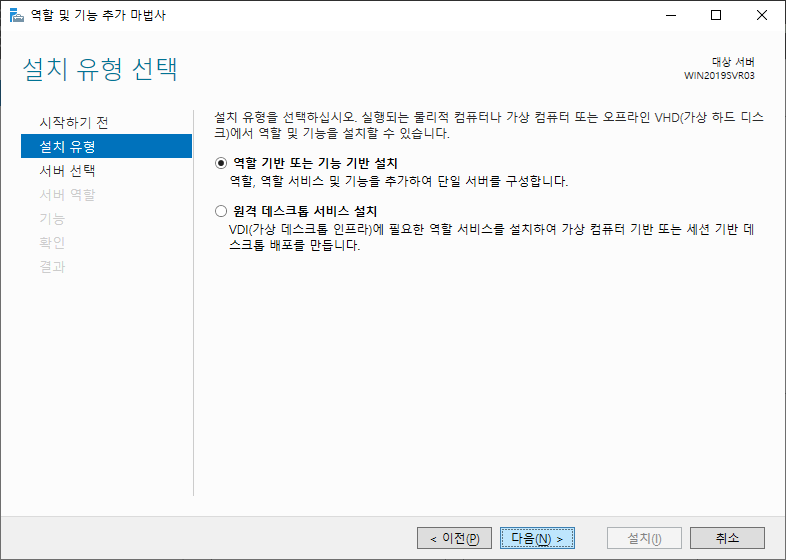
서버 선택 및 다음
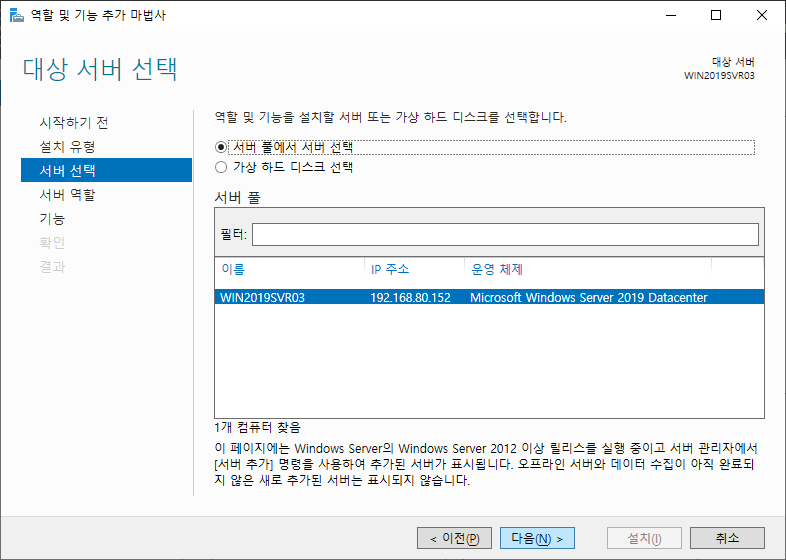
다음
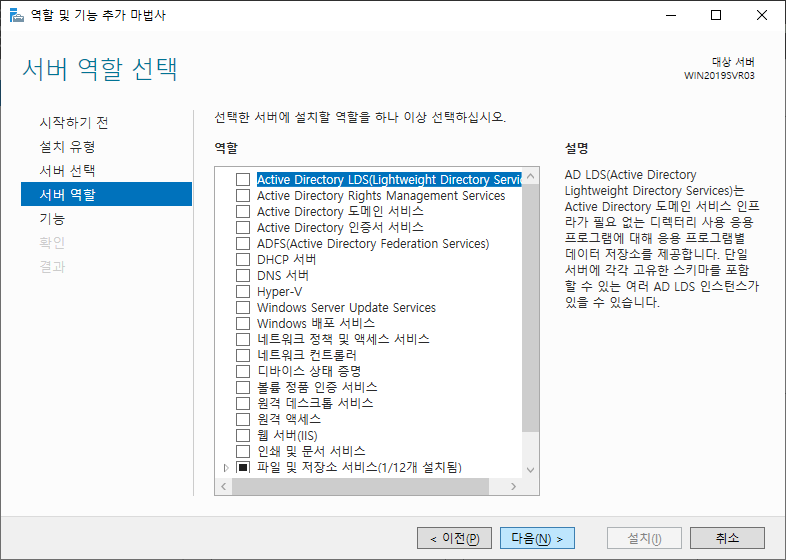
NFS용 클라이언트 선택 및 다음
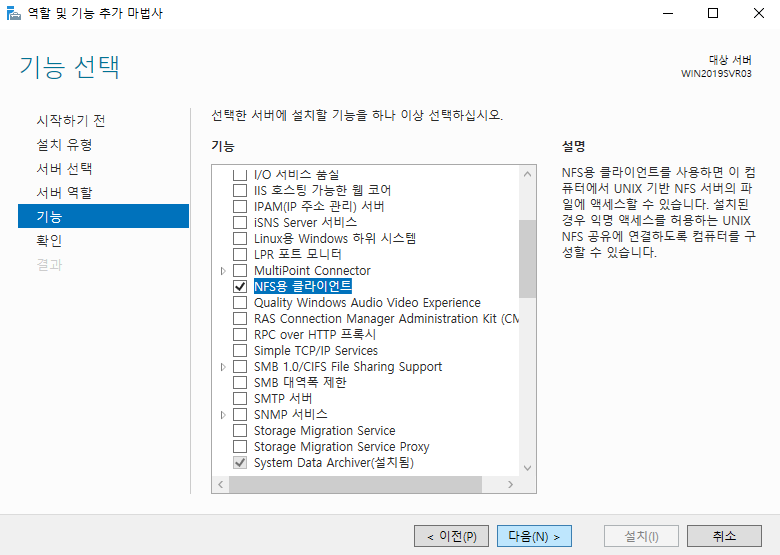
설치
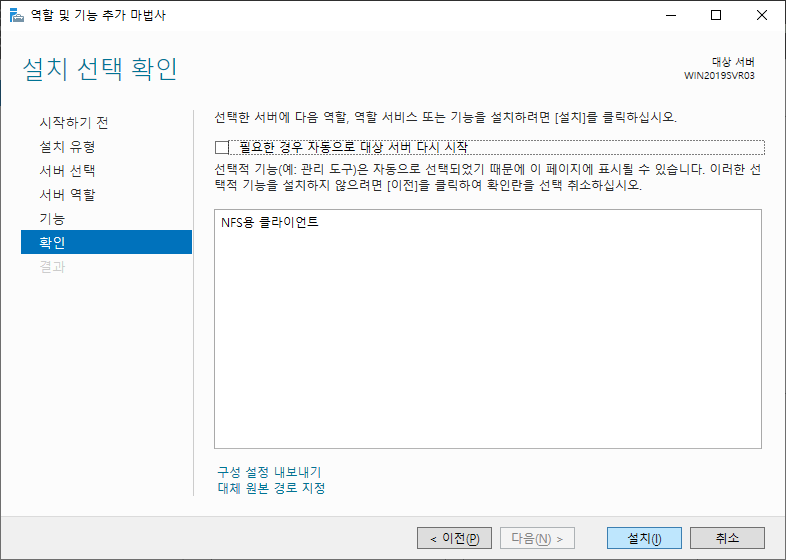
설치 완료 확인
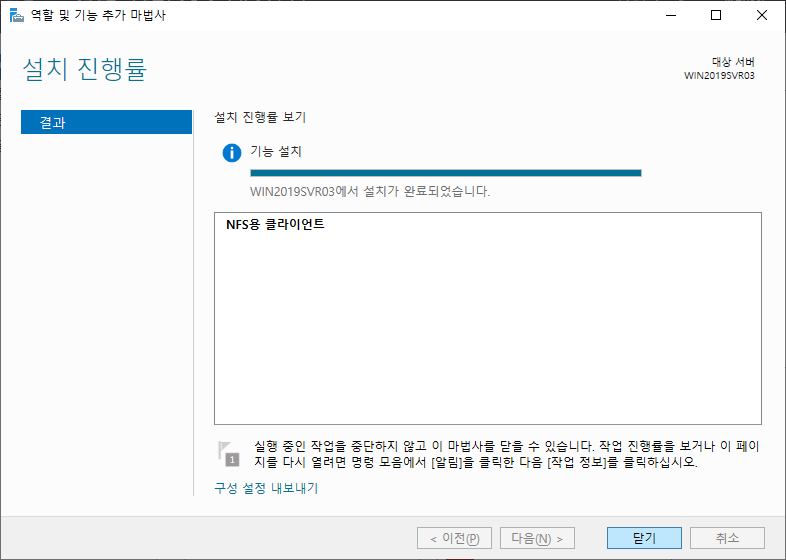
4-1. NFS 서버와 연결 (계정 지정 없이 GUI로)
먼저 계정 지정 없이 그냥 연결하는 것부터 해보겠습니다.
간단합니다.
내 PC를 열어서 네트워크 드라이브 연결을 클릭합니다.
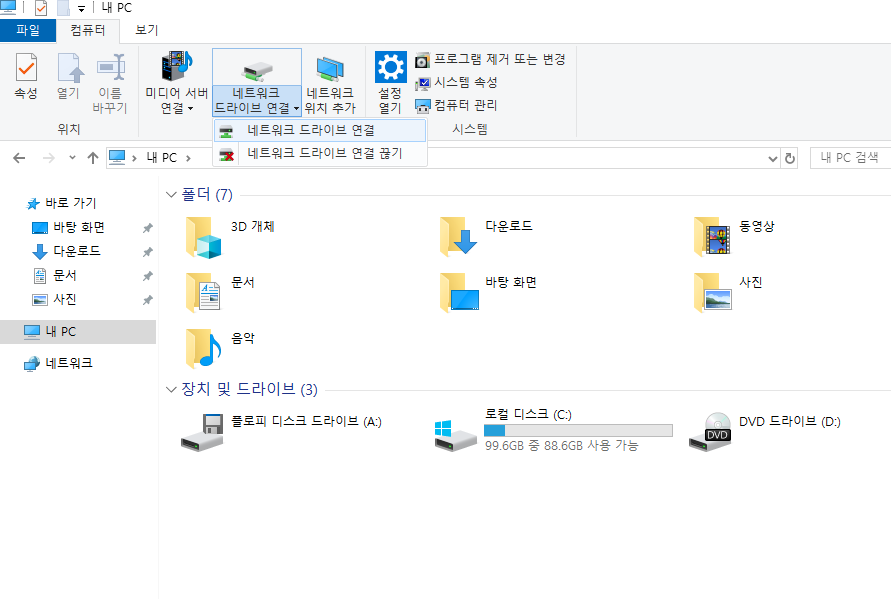
마운트 할 드라이브를 선택하고 (예시에서는 Z:\ 드라이브)
NFS 서버의 공유 디렉터리 경로를 입력합니다 (예시에서는 \\192.168.80.151\nfsdir)
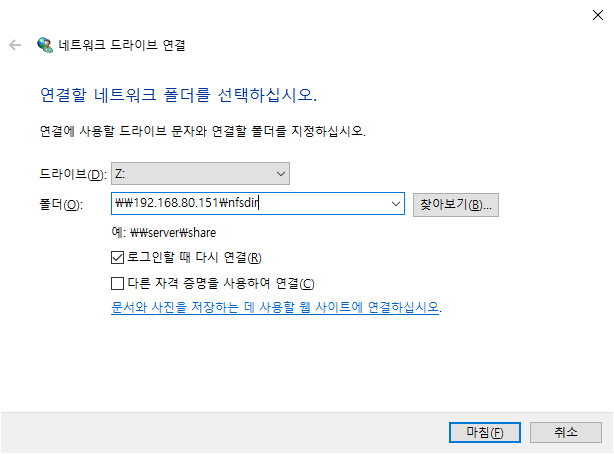
그러면 이렇게 네트워크 드라이브 형태로 NFS 공유 디렉터리 연결이 완료됩니다.

4-2. NFS 서버와 연결 (계정 지정 없이 커맨드로)
위의 방법대로 GUI를 통해 하는 방법 외에 커맨드로 하실 수도 있습니다.
테스트를 위해 위에서 연결한 네트워크 드라이브 연결을 끊어 볼게요.
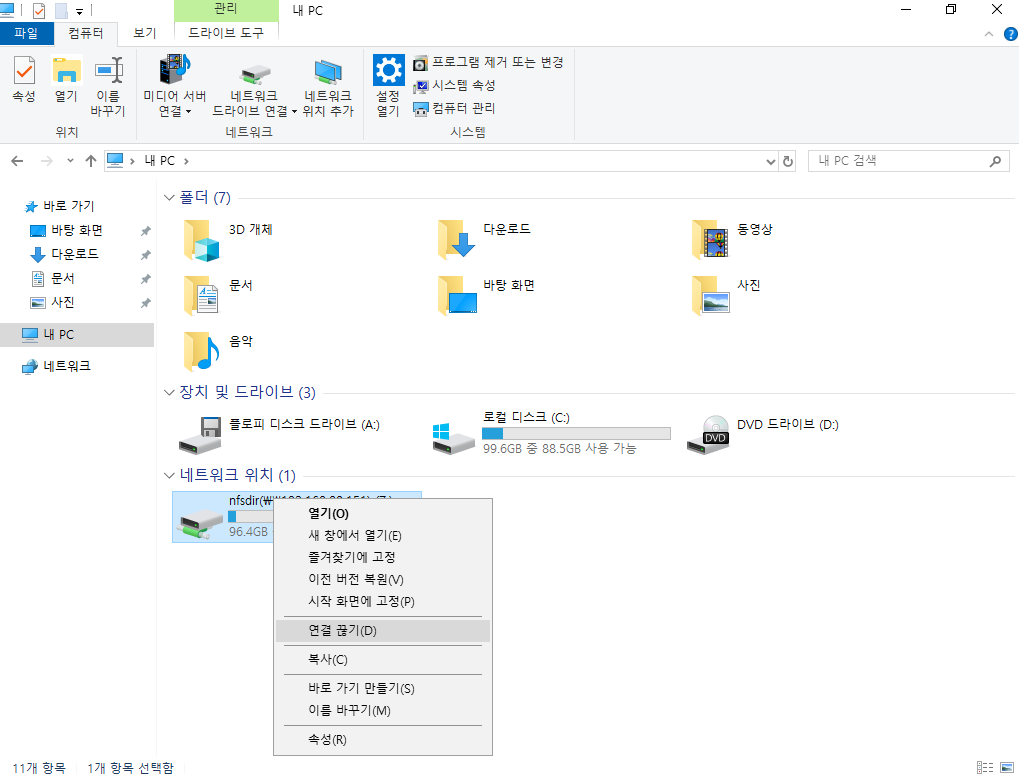
연결을 위해 cmd 창을 하나 열어서 아래 명령어를 실행하면 간단하게 끝납니다.
mount <\\IP\directory> <마운트 할 드라이브>

내 PC를 열어서 연결이 잘 되었는지 확인해 보시면 됩니다~
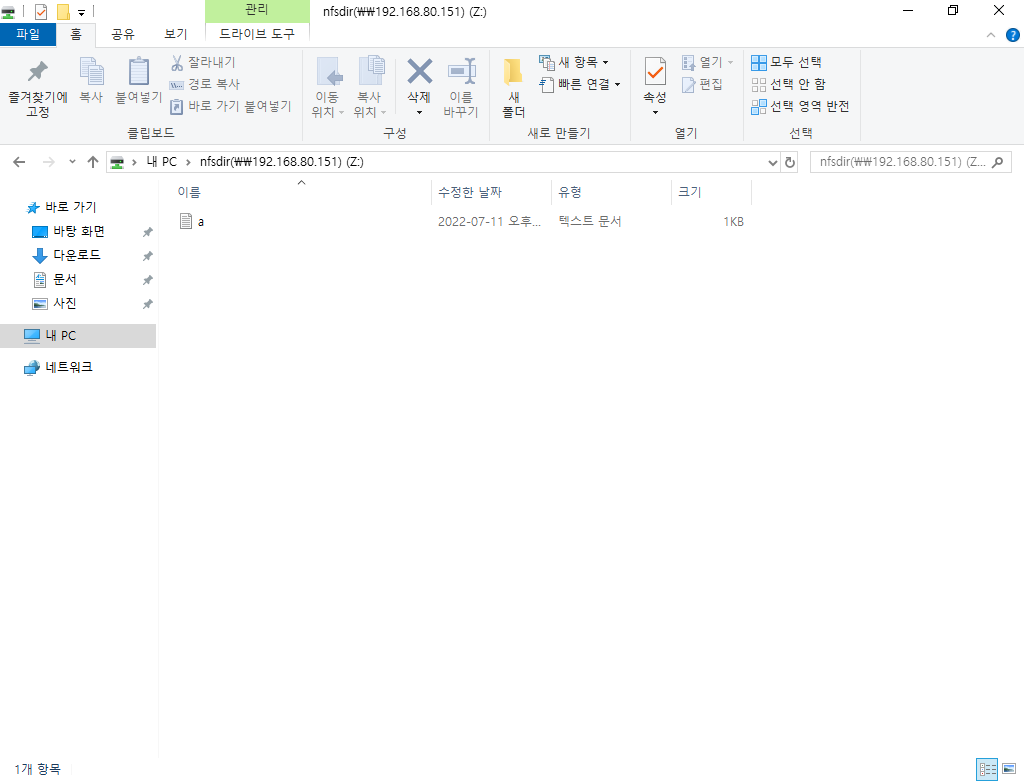
4-3. NFS 서버와 연결 (계정 지정)
네트워크 드라이브에서 연결한 파일을 수정하거나 파일을 생성/삭제 하려고 하면 권한 오류가 발생하는 걸 보실 수 있습니다.
[파일 수정 불가]
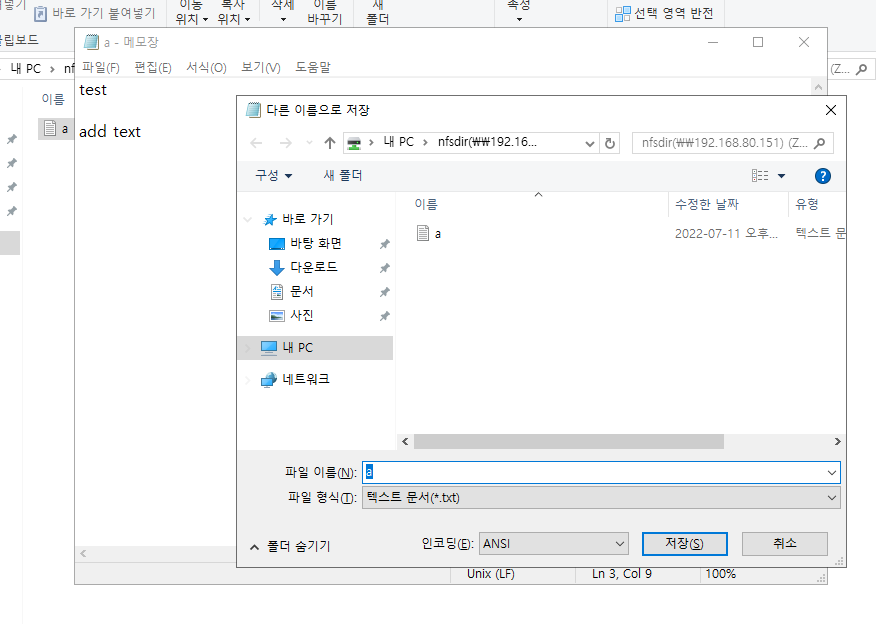
[파일 생성 불가]
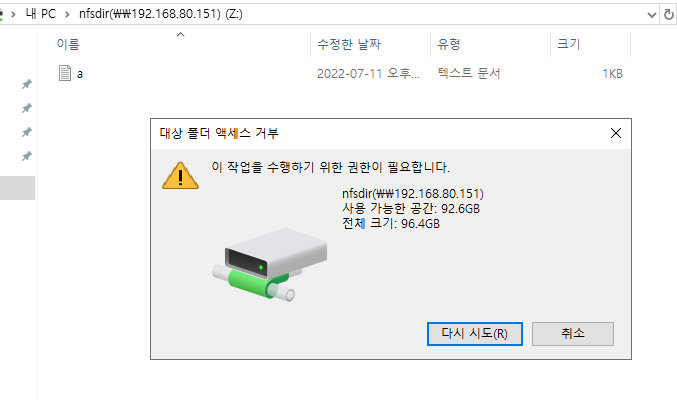
이는 NFS 서버(리눅스)의 공유 디렉터리 권한이 root로 되어 있고 (테스트를 위해 root로 설정했습니다.)

NFS 클라이언트(윈도우)에서 디렉터리에 연결할 때 사용하는 계정은 UID 2번으로 기본 설정하여 연결하기 때문입니다.
cmd 창을 열어서 mount 명령어를 실행해보시면 확인하실 수 있어요.
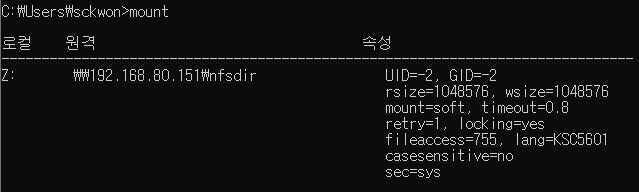
이를 해결하려면 연결할 때 사용할 계정을 변경 해야 합니다.
변경을 위해 PowerShell 창을 하나 열어줍니다.
그리고 아래 명령어를 실행해서 레지스트리 값 2개를 추가합니다. (이미 설정이 되어 있을 경우, 값을 변경해줍니다.)
New-ItemProperty HKLM:\SOFTWARE\Microsoft\ClientForNFS\CurrentVersion\Default -Name AnonymousUID -Value 0 -PropertyType "DWord"
New-ItemProperty HKLM:\SOFTWARE\Microsoft\ClientForNFS\CurrentVersion\Default -Name AnonymousGID -Value 0 -PropertyType "DWord"
여기서 저는 Value 값을 0으로 설정해 주었는데, 0으로 설정한 이유는 root로 접속하기 위해서 입니다.
다른 계정으로 접속이 필요하시면 해당 계정의 UID, GID 값을 NFS 서버(리눅스)에서 확인해 보시면 됩니다.
레지스트리 값을 변경하신 후에 서버 재부팅을 해줍니다. 물론 NFS 클라이언트(윈도우) 서버를 재부팅 합니다.
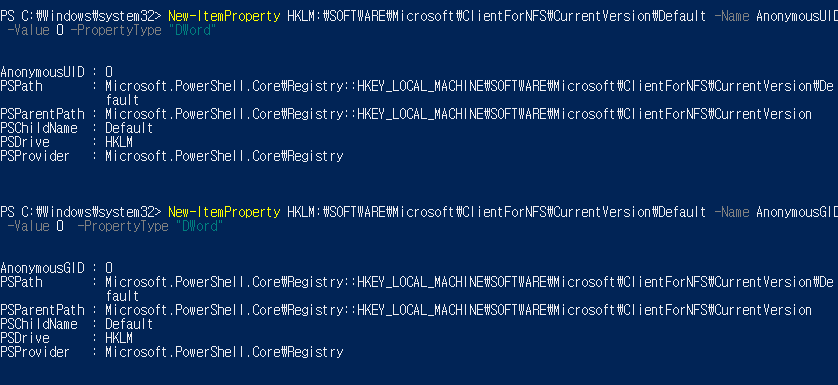
mount 명령어로 속성 값을 다시 확인해 봅니다.
아래처럼 UID, GID가 0으로 바꼈네요.
(혹시라도 속성 값이 바뀌지 않았다면, 연결 끊기 후 다시 연결해 봅니다.)
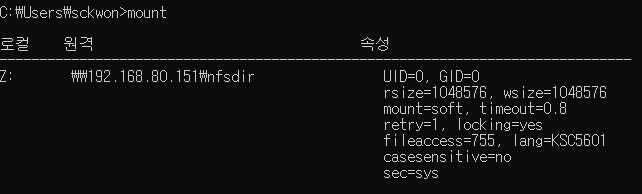
그러면 테스트를 해보겠습니다.
새로운 파일도 만들어보고~
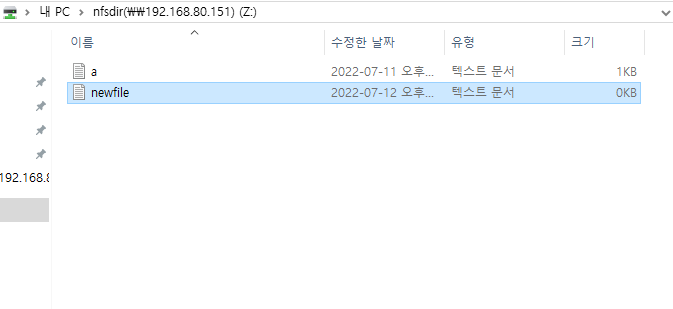
기존에 만들어 두었던 파일의 내용도 수정하고 저장해봅니다.
잘 되네요!

NFS 서버에서도 변경사항이 반영되어 있는지 확인해 봅니다.
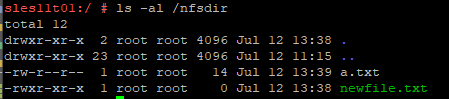
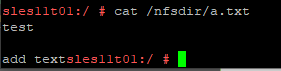
'Windows' 카테고리의 다른 글
| Windows 원격 데스크톱 포트 변경 (0) | 2022.08.02 |
|---|---|
| 윈도우에서 다른 계정으로 커맨드창 실행 (0) | 2021.10.26 |
| WinSrv2012R2 공유폴더 만들기(SMB) (Step by Step) (5) | 2019.12.02 |
| WinSrv2012R2 MSCS 이중화 구성 (1) | 2019.11.25 |
| WinSrv2012R2 iSCSI 가상 디스크 연결(초기자 구성) (Step by Step) (0) | 2019.11.21 |